Navicat 16 hadir dengan berbagai perbaikan dan fitur untuk memenuhi kebutuhan pengembang database dan administrator. Dengan lebih dari 100 penyempurnaan dan antarmuka baru, ada lebih banyak cara untuk membangun, mengelola, dan memelihara database Anda. Salah satu dari banyak peningkatan yang bertujuan memaksimalkan produktivitas adalah kemampuan untuk mengonfigurasi beberapa profil koneksi. Fitur ini ideal untuk pengguna di luar kantor yang mungkin perlu beralih antar pengaturan berdasarkan lokasi mereka atau untuk menyederhanakan akses database. Blog hari ini akan menguraikan proses pembuatan profil koneksi baru dan cara beralih antar profil.
Profil Koneksi secara Sekilas
Sebelum mendemonstrasikan cara membuat profil koneksi, mari kita bahas secara singkat apa itu profil koneksi. Sederhananya, profil koneksi Navicat berfungsi sebagai konfigurasi yang telah ditentukan sebelumnya yang menyimpan semua informasi penting yang diperlukan untuk terhubung ke database tertentu. Ini mencakup detail seperti alamat host, nomor port, nama pengguna, kata sandi, dan database spesifik yang ingin Anda akses. Dengan membuat dan menyimpan profil ini, Anda dapat dengan cepat membuat koneksi tanpa harus memasukkan detail ini secara manual setiap saat.
Membuat Profil Koneksi Baru
Saat kita membuat koneksi ke instance database, itu menjadi Profil Utama (aktif) untuk perintah Open Connection. Namun, jika kita membuka dialog Koneksi Baru atau Edit Koneksi, kita dapat melihat tombol untuk mengaktifkan panel Profil Koneksi di sudut kiri bawah dialog:
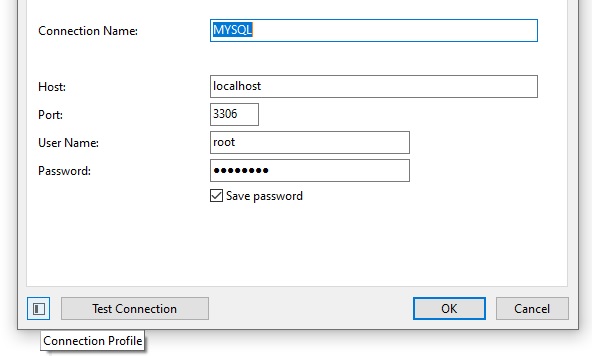
Di sana, kita akan melihat Profil Utama terdaftar.
Kita dapat membuat profil koneksi dengan mengklik link Profil Koneksi Baru di bagian bawah panel Profil Koneksi:
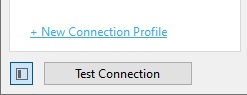
Itu akan menyalin rincian Profil Utama ke profil baru dan menampilkan bidang teks di mana kita dapat memberinya nama. Kami akan menyebutnya "Database Paling Banyak Digunakan":
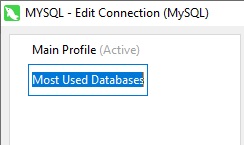
Pada tab Databases, kami akan membatalkan pilihan semua kecuali beberapa database inti:
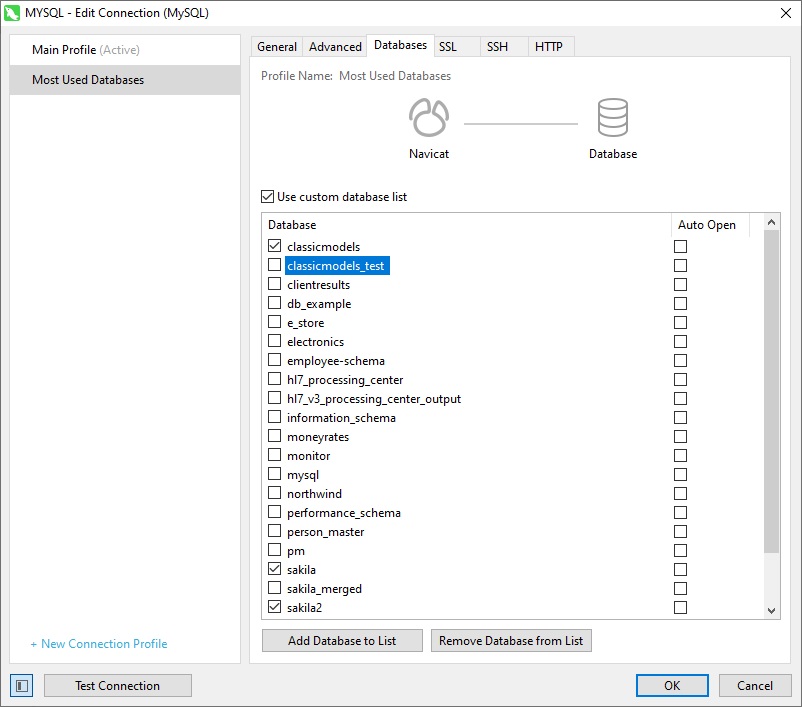
Setelah mengklik tombol OK, kita akan diminta oleh dialog yang menanyakan apakah kita ingin mengganti Profil Aktif ke yang baru:
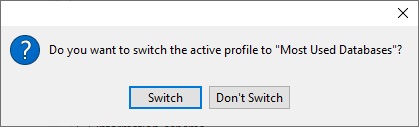
Mari kita lanjutkan dan klik "Beralih". Itu akan menutup dialog dan menampilkan Profil Koneksi baru kami di samping koneksi MySQL di panel Koneksi utama:
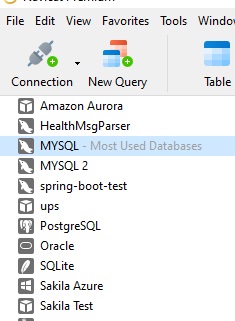
Sekarang perintah Open Connection akan membuka profil Connection baru kita. Kita dapat dengan mudah mengkonfirmasi hal ini karena hanya database yang kita pilih yang ditampilkan di panel Connections:
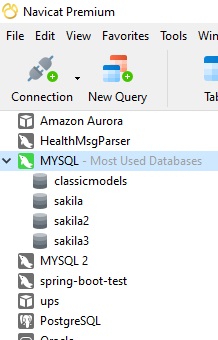
Beralih Profil Koneksi
Setelah Profil Koneksi terbuka, kita dapat dengan mudah beralih ke Profil Koneksi lainnya melalui perintah Ganti Profil Koneksi. Dari sana, kita dapat memilih profil koneksi mana pun untuk instance database tersebut atau bahkan membuat yang baru!
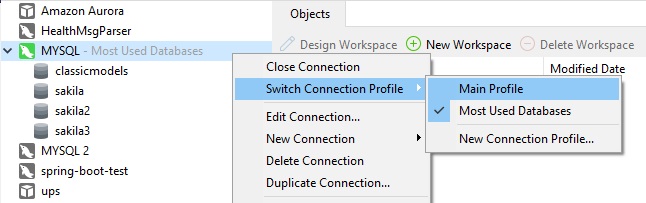
Sebuah dialog prompt akan mengingatkan kita bahwa koneksi saat ini akan ditutup sebelum beralih ke yang baru:
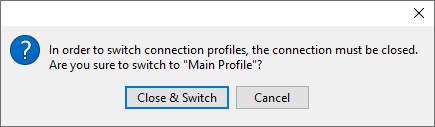
Itu akan membuat profil yang dipilih menjadi profil Utama, sehingga perintah Open Connection akan membukanya mulai sekarang.
Kesimpulan
Profil koneksi Navicat 16 adalah alat yang ampuh untuk menyederhanakan tugas manajemen database. Dengan membuat dan mengatur profil, Anda dapat dengan cepat terhubung ke database tanpa perlu memasukkan detail koneksi secara manual. Saat Anda semakin mahir menggunakan Navicat, Anda akan menemukan fitur dan teknik tambahan yang semakin meningkatkan pengalaman manajemen database Anda.